Thông tin liên hệ
- 036.686.3943
- admin@nguoicodonvn2008.info

Windows Terminal là một ứng dụng tuyệt vời trên Windows 11 để bạn truy cập các lệnh điều khiển hệ điều hành. Windows Terminal là giải pháp tất cả trong một mạnh mẽ cho lập trình viên cũng như người dùng chuyên nghiệp.
Công cụ này giúp bạn tùy biến một cách thoải mái các cửa sổ lệnh, màu sắc cũng như loại terminal mà mình thích dùng. Thậm chí, theo Microsoft, mọi ứng dụng có giao diện dòng lệnh đều có thể chạy bên trong Windows Terminal.
Hệ thống thẻ giúp bạn dễ dàng kiểm soát các công việc đang thực hiện trên Windows Terminal. Ngoài ra, Windows Terminal còn có thể chia màn hình thành các khu vực khác nhau cho từng loại terminal khác nhau.
Theo mặc định, khi khởi động Windows Terminal sẽ mở PowerShell nhưng nếu bạn thích mở Command Prompt thì Quản Trị Mạng sẽ mang tới cho bạn giải pháp.
Các bước thực hiện như sau:
B1: Đầu tiên, bạn mở Windows Terminal bằng cách nhấn chuột phải vào nút Start trên Windows 11 sau đó nhấp vào Windows Terminal.
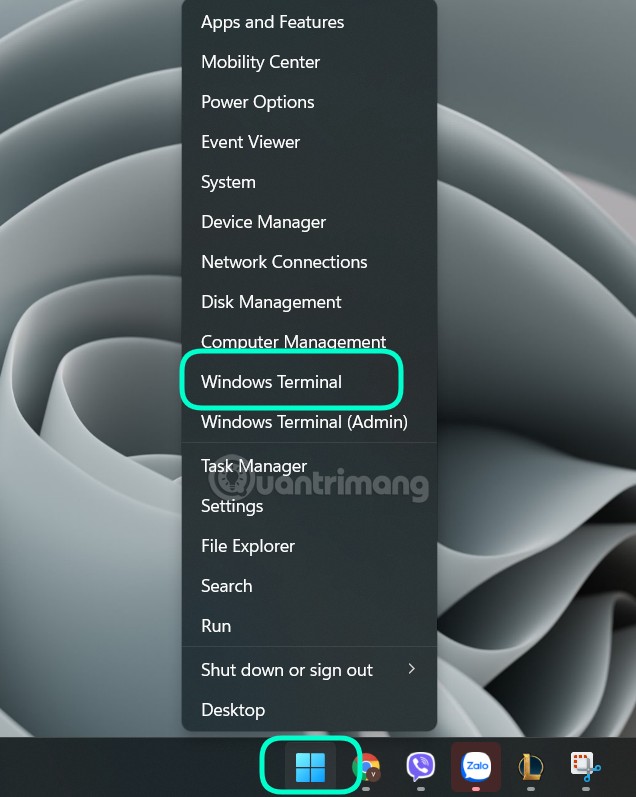
B2: Trên thanh trạng thái của Windows Terminal, bạn nhấn vào nút hình mũi tên chỉ xuống bên cạnh dấu + rồi nhấp vào Settings.
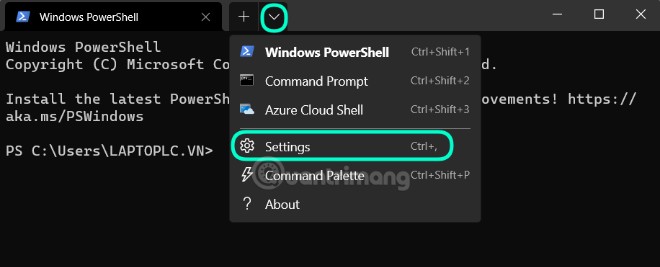
B3: Khi thẻ Settings mở ra, bạn nhấn vào Startup ở cạnh phên phải. Trên trang cài đặt Startup, bạn nhấp vào menu thả xuống ở mục Default Profile.
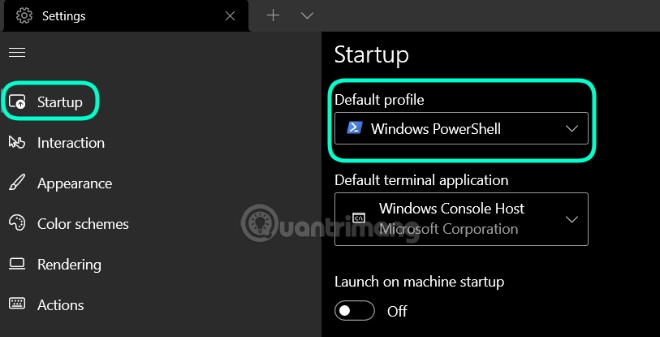
B4: Tại đây, bạn chọn Command Prompt.

B5: Để hoàn thành, bạn nhấn nút Save ở góc dưới bên phải của cửa sổ.
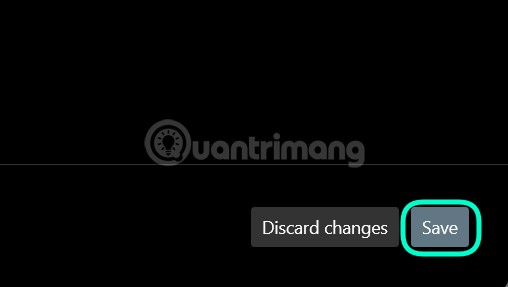
Sau đó, bạn đóng thẻ Settings lại. Lần sau khi bạn mở Windows Terminal hoặc tạo một thẻ terminal mới bằng cách nhấn vào dấu + thì Windows 11 sẽ mở Command Prompt thay vì PowerShell.
Chúc các bạn thành công!
Nguồn tin: Quantrimang.com
Ý kiến bạn đọc
Những tin mới hơn
Những tin cũ hơn
 Cách xóa lịch sử truy cập camera lần cuối trên Windows 11
Cách xóa lịch sử truy cập camera lần cuối trên Windows 11
 Cách tạo P2P Mesh VPN với Tinc
Cách tạo P2P Mesh VPN với Tinc
 Tôi chật vật giữ lấy lương tâm
Tôi chật vật giữ lấy lương tâm
 Hướng dẫn sửa lỗi cố định cột, hàng Excel không hoạt động
Hướng dẫn sửa lỗi cố định cột, hàng Excel không hoạt động
 Cách bật, tắt chế độ tiết kiệm pin laptop Windows 11
Cách bật, tắt chế độ tiết kiệm pin laptop Windows 11
 Cách chia nhỏ file, cắt file dung lượng lớn thành nhiều file nhỏ
Cách chia nhỏ file, cắt file dung lượng lớn thành nhiều file nhỏ
 Cách tắt chia sẻ nhiều thiết bị trên Windows 11
Cách tắt chia sẻ nhiều thiết bị trên Windows 11
 Toán tử trong lập trình C
Toán tử trong lập trình C
 Cách chia sẻ lịch của bạn trong Outlook
Cách chia sẻ lịch của bạn trong Outlook
 Người có 3 điều này khi nói chuyện chứng tỏ EQ cao ngất, ai cũng muốn kết giao: Nếu bạn có cả 3 thì xin chúc mừng!
Người có 3 điều này khi nói chuyện chứng tỏ EQ cao ngất, ai cũng muốn kết giao: Nếu bạn có cả 3 thì xin chúc mừng!
 Cho đi yêu thương là một lựa chọn
Cho đi yêu thương là một lựa chọn
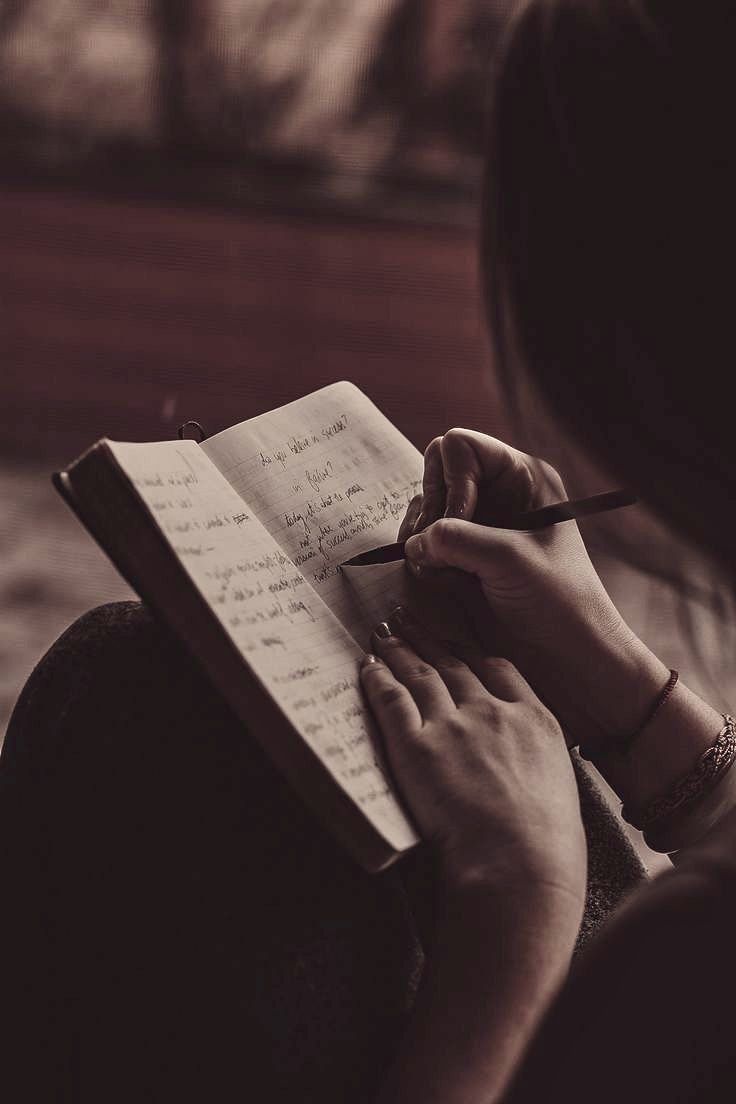 Viết để chữa lành
Viết để chữa lành
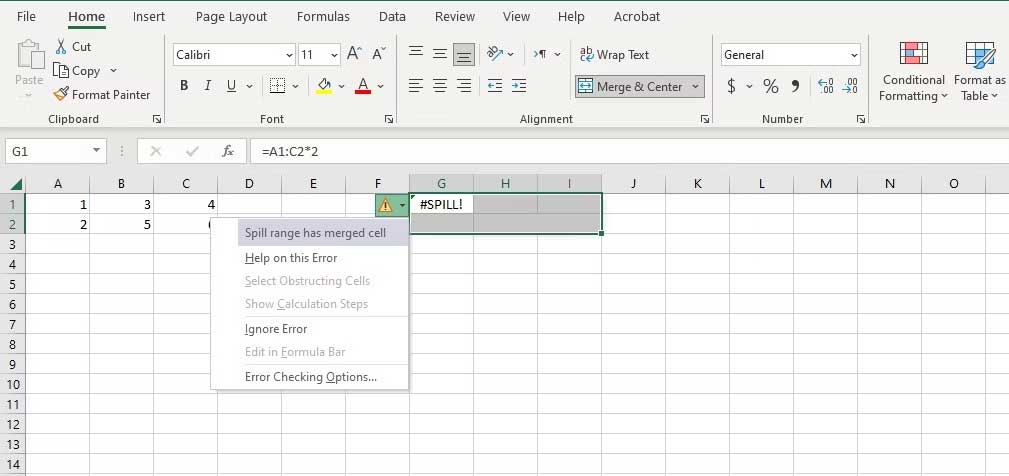 Cách sửa lỗi #SPILL! trong Microsoft Excel
Cách sửa lỗi #SPILL! trong Microsoft Excel
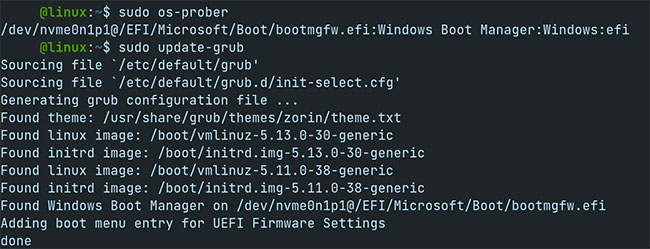 Cách khắc phục hệ thống file Windows NTFS bị hỏng với Ubuntu
Cách khắc phục hệ thống file Windows NTFS bị hỏng với Ubuntu
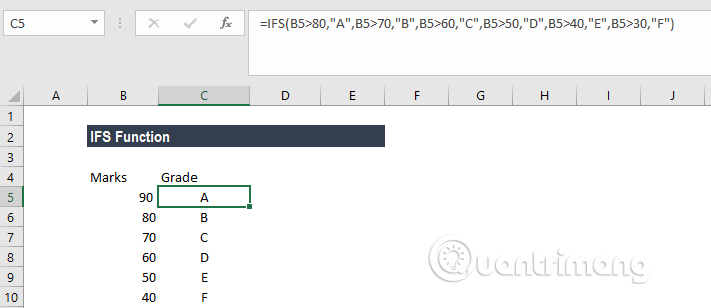 Hàm IFS trong Excel, cách sử dụng và ví dụ cụ thể
Hàm IFS trong Excel, cách sử dụng và ví dụ cụ thể
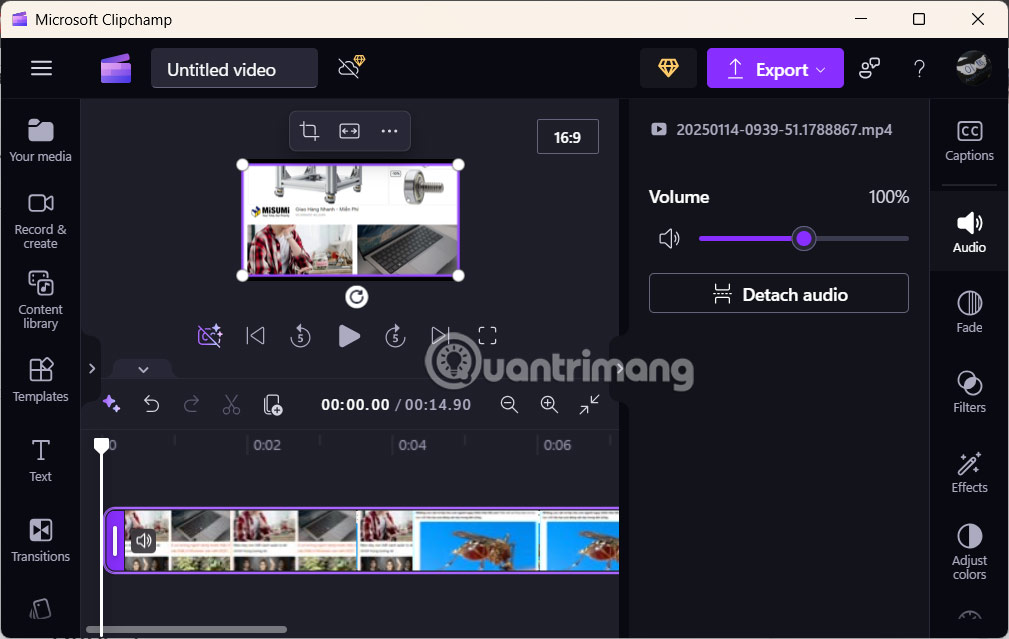 Hướng dẫn chỉnh sửa video quay màn hình trên Snipping Tool
Hướng dẫn chỉnh sửa video quay màn hình trên Snipping Tool
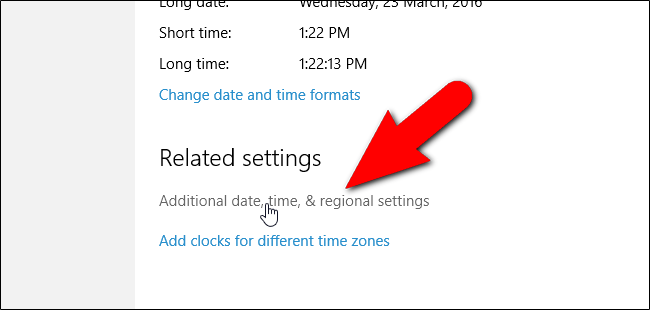 Cách thay đổi định dạng ngày và giờ trên Windows, đổi dấu gạch chéo thành dấu chấm
Cách thay đổi định dạng ngày và giờ trên Windows, đổi dấu gạch chéo thành dấu chấm
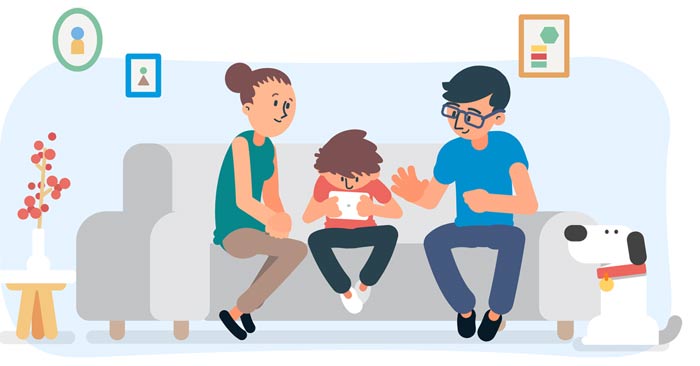 Những quy tắc an toàn cha mẹ nhất định phải dạy con
Những quy tắc an toàn cha mẹ nhất định phải dạy con
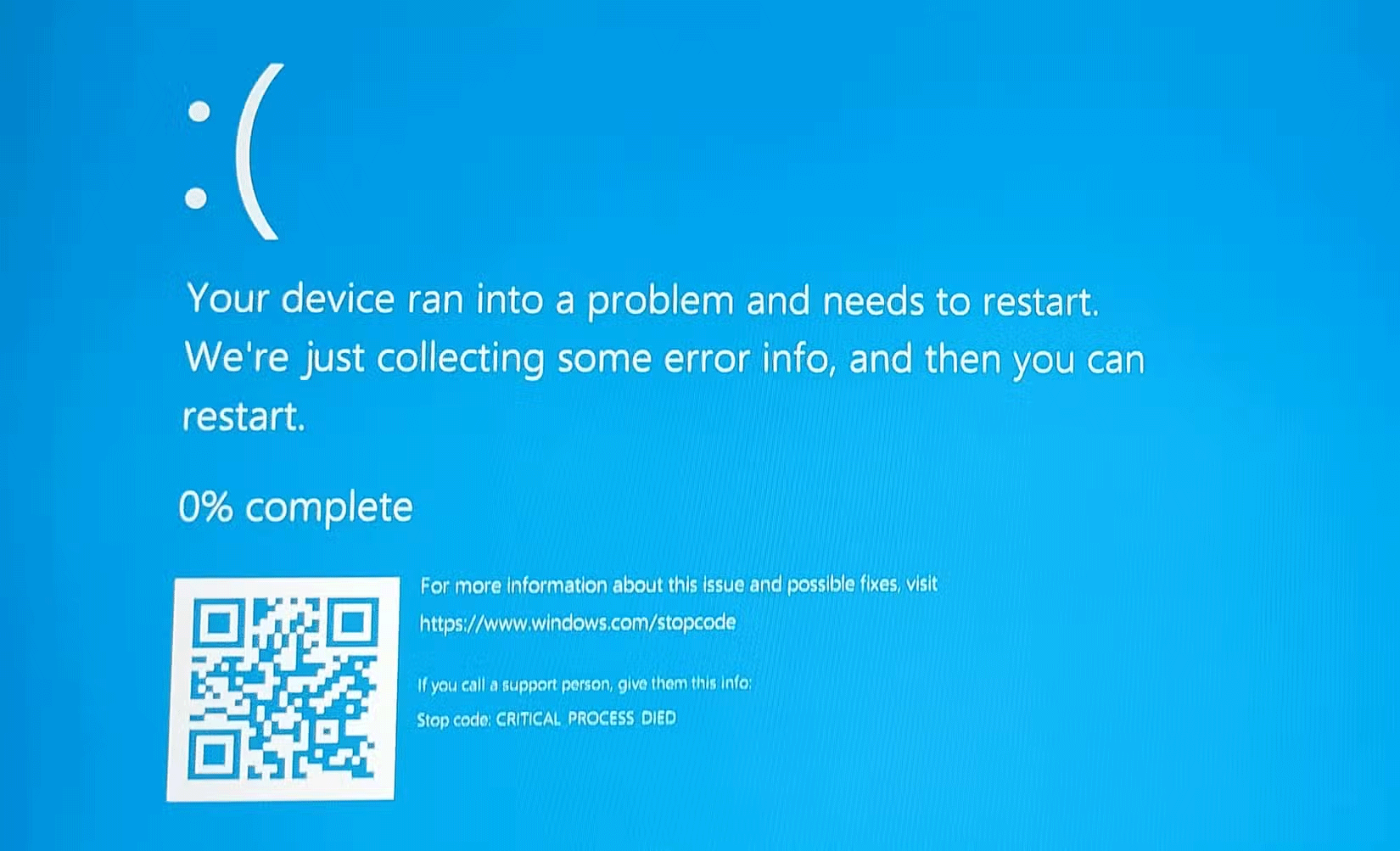 Làm sao để biết sự cố máy tính là do phần cứng hay phần mềm?
Làm sao để biết sự cố máy tính là do phần cứng hay phần mềm?
 Niềm tự hào lớn lao
Niềm tự hào lớn lao
